Bazı kullanıcılar şunu bildiriyor: Hızlı Erişim Windows 10'un işlevi Windows 10'da aniden kullanılamaz hale geldi. Bazı kullanıcılar, bu sorunun Creators Update'i yüklemeyi bitirdikten hemen sonra meydana geldiğini bildirirken, diğer kullanıcılar sorun için görünür bir tetikleyici bulamadı.
Bu özel sorunun belirtileri, Dosya Gezgini'nin Hızlı erişim menüsünden erişim öğelerinin kaybolmasıdır. Dahası, etkilenen kullanıcılar herhangi bir şeyi sabitleme yeteneğini de kaybettiklerini bildirdiler. Hızlı Erişim Menü. Çoğu kullanıcı, Hızlı erişim menüsünü genişletmek için tıklamanın bir ' parametre yanlış ' hata. Diğer kullanıcılar, Hızlı erişim menüsünü genişletmenin bir Belirtilmemiş hata veya Gezinti Bölmesindeki hızlı erişim menüsünün tamamen boş olduğunu.

Şu anda aynı semptomlarla mücadele ediyorsanız, bu makale tam olarak aradığınız şeydir. Aşağıda, diğer kullanıcıların sorunu çözmek ve Hızlı erişim menüsünü düzeltmek için kullandıkları bir yöntem koleksiyonunuz var. Kendi senaryonuzdaki sorunu çözen bir düzeltmeyle karşılaşana kadar lütfen aşağıdaki yöntemleri izleyin. Hadi başlayalım!
Yöntem 1: Otomatik Hedefler ve Özel Hedef içeriklerini kaldırma
Hızlı Erişim menüsüyle ilgili bir sorunu çözebilecek en popüler düzeltme, iki klasörün içeriğini boşaltmaktır: Otomatik Hedefler ve Özel Hedef . Görünüşe göre, bu iki klasör Hızlı Erişim menüsünün korunmasından sorumlu veri dosyalarını saklıyor. Bu durumda, içeriğin silinmesi Otomatik Hedefler ve Özel Hedef hızlı erişim menüsünü yeniden başlatmaya eşdeğerdir.
İçeriğini temizlemenin iki farklı yolu var Otomatik Hedefler ve Özel Hedef. İki konuma manuel olarak göz atarsınız veya yükseltilmiş bir komut istemi kullanırsınız.
Konuma manuel olarak göz atmak isterseniz, işte her şey için hızlı bir kılavuz:
Not: İki klasörün içeriğini kaldırmanın daha hızlı (ancak daha teknik bir yolunu) arıyorsanız, doğrudan ikinci kılavuza geçin.
- Dosya Gezgini'ni açın ve üstteki şeritte bulunan Görünüm sekmesine tıklayın. Ardından, ilişkili kutunun Gizli öğeler kontrol edilir.
- Aşağıdaki konumu gezinme çubuğuna yapıştırın ve konumun konumuna gitmek için Enter tuşuna basın. Otomatik Hedefler Klasör:
% AppData% Microsoft windows son otomatik hedefler
- İçinde Otomatik Hedefler klasör, boş bir klasörle kalana kadar her dosyayı silin.
- İlk klasörle ilgilenildikten sonra, aşağıdaki konumu gezinme çubuğuna yapıştırın ve Giriş açmak için Özel Hedef Klasör:
% AppData% Microsoft windows son özel hedefler
- İçinde Özel Hedef klasör, vur Ctrl + A oradaki her şeyi seçmek için Sil (veya Sil tuşuna basın) her şeyi kaldırmak için.
- Her iki klasörden de tüm dosyalar kaldırıldıktan sonra bilgisayarınızı yeniden başlatın. Bir sonraki başlangıçta File Explore'u tekrar açın. Bulmalısın Hızlı erişim menü yeniden başlatıldı ve düzgün çalışıyor.
İçeriğini kaldırmanın başka bir yolu Özel Hedef ve Otomatik Hedefler klasörler yükseltilmiş bir Komut İstemi aracılığıyladır. İşte bunun nasıl yapılacağına dair eksiksiz bir kılavuz:
- Basın Windows tuşu + R Çalıştır kutusu açmak için. Ardından, ' cmd ' ve bas Ctrl + Üst Karakter + Enter ve vur Evet -de UAC (Kullanıcı Hesabı Kontrolü) Yükseltilmiş bir Komut İstemi açmak için.
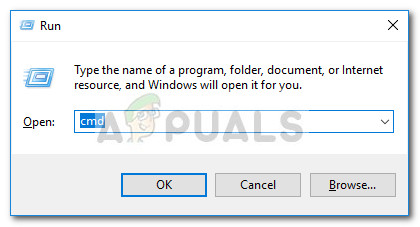
- Yükseltilmiş Komut İstemi'nde, aşağıdaki komutları hangi sırayla girin ve Giriş her birinden sonra içeriğini otomatik olarak boşaltmak için:
del / F / Q% APPDATA% Microsoft Windows Recent AutomaticDestinations *
del / F / Q% APPDATA% Microsoft Windows Recent CustomDestinations *
- Yükseltilmiş Komut İstemi'ni kapatın ve bilgisayarınızı yeniden başlatın. Bir sonraki başlangıçta, Hızlı Erişim menüsünün yeniden başlatılıp başlatılmadığını ve doğru şekilde kullanıp kullanamayacağınızı görün.
Hâlâ Hızlı Erişim menüsünde sorunlarla karşılaşıyorsanız, aşağıya gidin. Yöntem 2 .
Yöntem 2: Gizlilik Seçeneklerini Temizleme
İlk yöntem bir büst ise, Dosya Gezgini'nin gizlilik seçenekleri önbelleğini temizleyerek sorunu çözmeyi başaran diğer kullanıcıların örneğini takip edebilirsiniz. Benzer bir durumdaki kullanıcılar, Gizlilik önbelleğini temizledikten ve bazı ek ayarları değiştirdikten sonra sorunu çözmeyi başardılar.
Hızlı Erişim menüsünü sıfırlamak için Dosya Gezgini'nin Gizlilik seçeneği önbelleğini temizlemeyle ilgili hızlı bir kılavuz:
- Dosya Gezgini'ni açın ve şuraya gidin: Dosya> Seçenekler açmak için Dosya seçenekleri ekran.
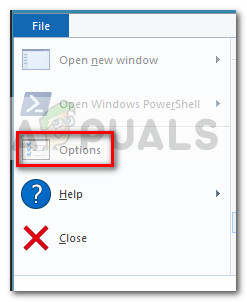
- İçeride Dosya seçenekleri şuraya git genel sekmesine gidin ve Son kullanılan dosyaları Hızlı erişimde göster ile ilişkili onay kutularını etkinleştirin ve Hızlı erişimde sık kullanılan klasörleri göster altında Gizlilik.
- İki onay kutusu etkinleştirildiğinde, Açık altındaki düğme Gizlilik .

- Dosya Gezgini'ni kapatın ve bilgisayarınızı yeniden başlatın. Bir sonraki başlangıçta, Hızlı Erişim menüsünün tekrar düzgün çalıştığını görmelisiniz.
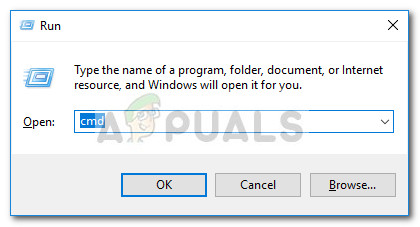
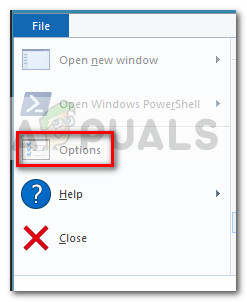






















![[DÜZELTME] Sling TV Çalışmıyor](https://jf-balio.pt/img/how-tos/30/sling-tv-not-working.png)

